
Med udgivelsen af Windows 8.x introducerede Microsoft en funktion, der giver os mulighed for at optage skærmen på vores computer uden at skulle installere nogen tredjepartsapplikation takket være Xbox spilbaren bar, der også giver os mulighed for at streame spil over internettet. Denne mulighed er dog ikke tilgængelig i tidligere versioner af Windows.
Hvis du vil optage skærmen på din computer, der administreres af Windows 7 eller tidligere, er vi tvunget til at installer tredjepartsapps hvis vi ønsker kvalitet i optagelserne. Hvis ikke, kan vi bruge nogle websider, der tilbyder os denne funktion, noget som jeg personligt ikke anbefaler.
En af de bedste løsninger til skærmoptagelse i Windows 7 og tidligere versioner går igennem brug VLC app. VLC er en open source-applikation, helt gratis, der giver os mulighed for at afspille ethvert lyd- og videoformat, hvilket gør det til den bedste applikation på markedet til disse formål.
Men derudover indeholder den også en række funktioner, som mange brugere ikke er opmærksomme på. En af dem giver os mulighed for at optage skærmen på vores udstyr, en anden tillader os downloade videoer fra internettet. I denne artikel vil vi fokusere på at vise dig de trin, du skal følge for at registrere skærmen på vores udstyr.
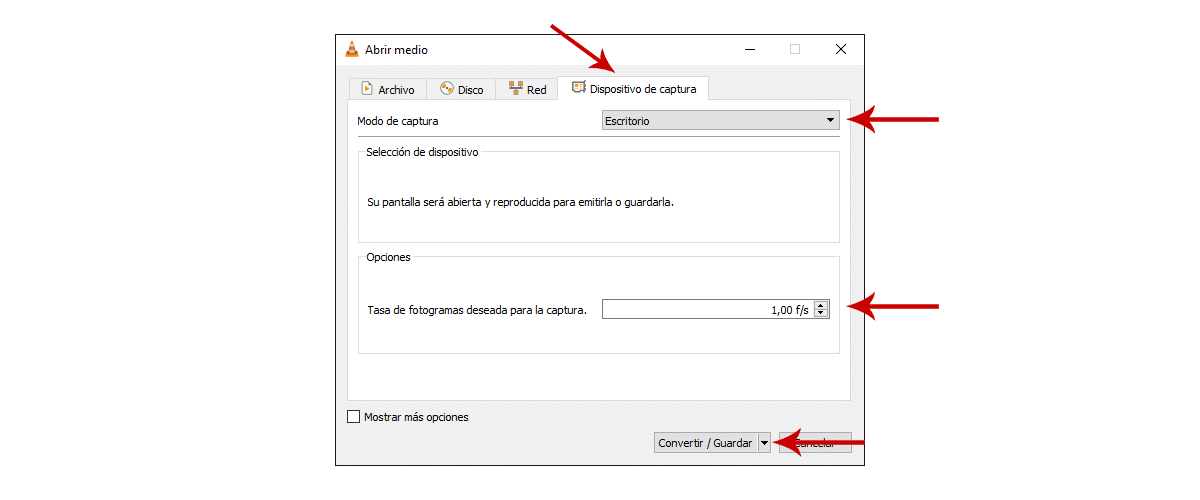
- Optag Windows-skærmen i Windows 7 eller tidligere, åbn applikationen, og klik i mellemmenuen på Medium - Konverter.
- Dernæst vælger vi i det flydende vindue, der vises Capture Device og i Capture Mode vælger vi Desktop.
- Dernæst vælger vi i indstillingsmenuen fange billedhastighed. Hvis vi ønsker, at det skal være flydende, skal vi vælge mindst 30 f / s.
Endelig klikker vi på Konverter / Gem så processen med at gemme spillet begynder.